AutoCAD Plant 3D 2018安装教程 Plant 3D 2018激活方法
今天,七达网下载站要分享的Plant 3D 2018是Autodesk以AutoCAD 2018为基础,为工厂设计师与工程师带来了现代化的3D设计平台,是最佳的工厂设计、建模和施工图软件,七达网小编这里给大家详细的讲解AutoCAD Plant 3D 2018中文破解版图文教程!
- 2017-04-27AutoCAD Plant 3D 2018 中文破解版 32/64位
Plant 3D 2018安装激活教程:
1、运行Plant 3D 2018安装包,选择合适目录解压,解压完成后弹出安装界面,选择“Install”。
2、点击“我接受”,执行“下一步”。
3、选择Plant 3D 2018安装路径,注意:目录必须全部是英文字符!
4、安装程序自动安装,这时就耐心的等着吧!
5、安装完成,断开计算机网络连接(拔掉网线或者禁用本地连接),然后运行桌面快捷方式,弹出界面点击“Enter a Serial Number”
6、点击“Acitvate”激活
7、输入序列号和密钥
8、右键以管理员权限运行Plant 3D 2018注册机,点击“Patch”,提示“Successfully patched”
9、在激活界面的申请号复制到注册机的第一栏,然后点击“Generate”,生成激活码。
10、选中“我具有autodesk激活码“,把注册机第二栏生成的激活码复制到文本框里(共16框),点击“下一步”。
11、激活成功!点击“完成”,我们就可以开始使用Plant 3D 2018中文版了。
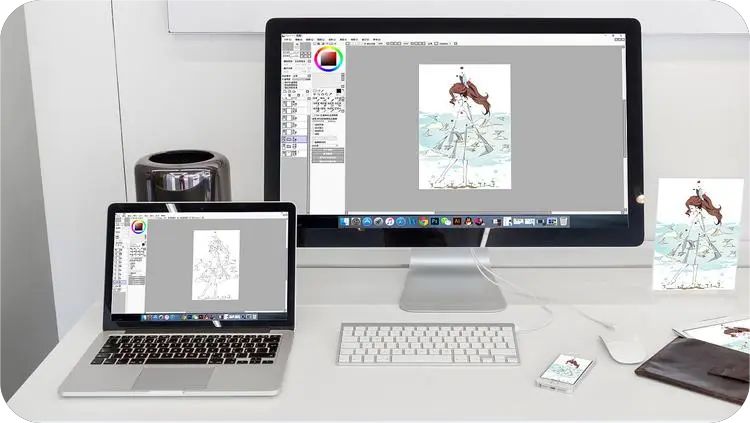 画图软件
画图软件画图软件可以对各种位图格式的图画进行编辑,用户可以自己绘制图画,也可以对扫描的图片进行编辑修改,在编辑完成后,可以以BMP,JPG,GIF 等格式存档,用户还可以发送到桌面或其他文档中。当用户的一幅作品完成...

PhotoDirector14 绿色版 14.1.1130.0 精简版
478.5 MB |04-24
PhotoLine中文版 23.51
33.5 MB |04-23
美图云修电脑版 4.4.0 官方正式版
461.2 MB |03-28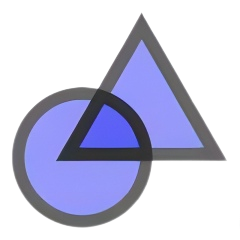
GeoGebra3D绘图中文版 6.0.734 绿色版
94.01 MB |02-17
美图秀秀7.0.9版本 7.0.9.9 最新版
187.03 MB |02-12
cad梦想画图会员共享版 6.3 破解版
81 MB |01-15
CAD迷你画图 2023 2023.01.02
33.4 MB |01-03
Photoshop 2023 精简版 破解版
1.14 GB |12-28
相关文章
- Autocad Civil 3D 2016详细图文安装破解教程
- AutoCAD Civil 3D 2015详细图文安装破解教程
- Autocad Pnid 3d 2016中文版安装激活图文教程
- Autocad Pnid 2016中文版安装激活图文教程
- AutoCAD Civil 3D 2013破解安装激活教程
- Autocad Mechanical 2015安装破解教程
- AutoCAD MEP 2016安装破解激活图文教程
- AutoCAD Plant 3D 安装教程
- AutoCAD Plant 3D 2018安装教程 Plant 3D 2018激活方法
- AutoCAD Civil 3D 2018破解激活图文教程
 豪沃克CAD工具包 3.9 免费版
豪沃克CAD工具包 3.9 免费版 CAD软件 / 129.6 MB
 AutoCAD Plant 3D 2018激活注册版
AutoCAD Plant 3D 2018激活注册版 CAD软件 / 330 KB
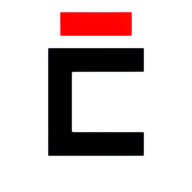 Cadence SPB 17汉化版 简中版
Cadence SPB 17汉化版 简中版 行业软件 / 2.97 GB
 PressCAD2016绿色破解 16.1 免安装版
PressCAD2016绿色破解 16.1 免安装版 CAD软件 / 51.43 MB
 AutoCAD Electrical 2018 正式版
AutoCAD Electrical 2018 正式版 CAD软件 / 1.97 GB
- 1Microsoft Project 2016 WIN10系统无需密钥安装破解激活教程
- 2adobe acrobat 7.0 pro注册激活方法
- 3SolidWorks2016 WIN10 系统环境下详细图文安装教程
- 4AutoCAD2023破解版安装教程
- 5lightroom6破解教程 详细安装图文教程
- 6抖音直播伴侣怎么用 抖音直播伴侣使用方法
- 7Rosetta Stone罗塞塔石碑WIN10系统下语言包和软件破解安装方法
- 8Multisim WIN10系统下破解汉化详细图文安装教程
- 9Adobe Photoshop CC 2015安装激活教程(附序列号)
- 10会声会影X9注册激活详细图文破解使用教程

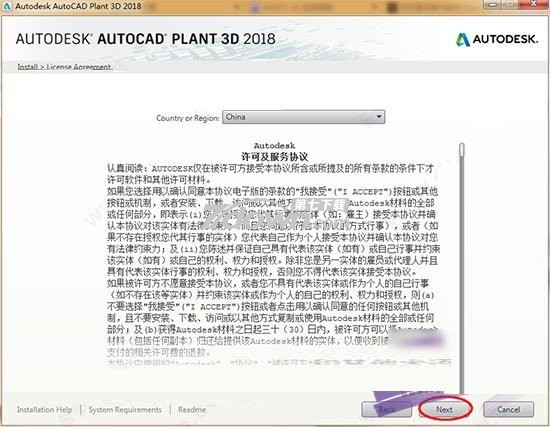








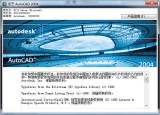







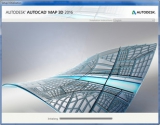

软件评论
请自觉遵守互联网相关政策法规,评论内容只代表网友观点,与本站立场无关!